Untuk memudahkan kegiatan kamu yang berhubungan dengan penggunaan laptop atau komputer, kini telah tersedia aplikasi perekam layar PC. Simak penjelasan di bawah untuk lebih tahu bagaimana cara menggunakan aplikasi perekam layar PC, hingga aplikasi apa saja yang dapat kamu gunakan.
Menggunakan aplikasi perekam layar PC

Keberadaan aplikasi perekam layar PC dapat mempermudah aktivitas digital. (Sumber: Pexels)
Sebelumnya, tahukah kamu apa itu perekam layar? Singkatnya perekam layar merupakan software yang memudahkan pengguna untuk melakukan rekaman digital pada isi layar komputer. Penggunaan aplikasi perekam layar PC sangat berperan penting dalam beberapa hal. Salah satu contoh yang umum dilakukan yaitu dapat membantu pembuatan video tutorial langkah demi langkah yang menarik, karena dengan begitu mampu mempermudah penonton untuk mengikuti arahan yang diberikan.
Baca juga: 5 Jurusan kuliah untuk berkarier di bidang IT
Daftar aplikasi perekam layar PC & Laptop gratis
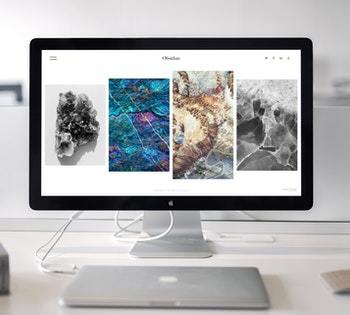
Diperlukan riset singkat agar bisa mendapat aplikasi perekam layar PC yang sesuai dengan kebutuhan. (Sumber: Pexels)
Di bawah ini merupakan beberapa rekomendasi aplikasi perekam layar PC yang dapat kamu unduh secara gratis.
1. OBS studio
Terdapat OBS studio yang kerap digunakan oleh para gamer karena aplikasi perekam layar PC ini tidak hanya mampu merekam isi layar, namun juga dapat merekam webcam serta mikrofon. Sehingga hal tersebut memudahkan gamer ketika sedang melakukan rekaman streaming bermain game. Menurut Atomi, walaupun gratis, aplikasi ini tidak memiliki batas waktu dan watermark yang dapat mengganggu aktivitas rekam layar. Selain itu aplikasi ini juga dikenal bebas iklan.
Kelemahan yang dimiliki OBS studio yaitu tidak tergabung langsung dengan fitur edit video, sehingga kamu perlu mengunduh aplikasi lain untuk mengedit video hasil rekaman. Selain itu, aplikasi ini tidak memiliki fitur “jeda” ketika rekaman sedang berlangsung.
Baca juga: Mengintip 7 tren teknologi 2020 yang makin canggih
2. Free cam
Free cam tergolong dalam aplikasi perekam layar PC yang cukup sederhana dengan adanya fitur edit video. Berbeda dengan OBS studio, aplikasi ini tidak mampu merekam webcam. Keunggulan yang dimiliki Free cam yaitu aplikasi ini tidak memiliki watermark, tanpa batas waktu, serta bebas iklan. Free cam juga memiliki resolusi video yang tinggi sehingga hasil video dapat jernih. Selain itu kamu juga dapat menambahkan efek audio pada rekaman dengan menggunakan aplikasi ini.
Kelemahan yang dimiliki yaitu hasil rekaman hanya dapat disimpan dalam format WMF, atau langsung diunggah dalam platform Youtube.
3. Free screen video recorder

Free screen video recorder merupakan salah satu aplikasi perekam layar PC gratis. (Sumber: Pexels)
Aplikasi perekam layar PC lainnya yaitu Free screen video recorder. Free screen video recorder adalah perekam layar dengan fitur lengkap beserta alat tangkapan layar atau screenshot yang memungkinkan kamu untuk merekam aktivitas layar dengan mudah dan menangkap apa pun di layar termasuk objek, menu, layar penuh. Di sini kamu dapat memilih untuk menyimpan hasil screenshot ke file, clipboard atau mencetaknya langsung dari aplikasi.
4. ShareX
ShareX merupakan aplikasi perekam layar PC gratis serta bebas iklan yang memiliki banyak fitur custom yang terdapat dalam aplikasi berbayar. Di sini kamu dapat mengimpor foto, video, hingga musik. Selain itu, di sini juga dapat membuat watermark sendiri untuk menandakan kepemilikan video. Aplikasi ini ditujukan untuk pengguna profesional sehingga tidak disarankan bagi pemula untuk menggunakan aplikasi ShareX, dikarenakan tingkat kerumitan yang cukup tinggi dalam menjalankan aplikasi ini.
Kelemahan dalam aplikasi ini yaitu tidak terdapat fitur edit video langsung, memiliki kualitas yang rendah untuk merekam game, tidak dapat merekam webcam, serta dikabarkan jika pernah terdapat kegagalan dalam mengunggah file berskala besar.
Baca juga : 12 Bahasa pemrograman yang paling banyak dicari tahun 2021
5. Cam Studio
Menggunakan Cam Studio kamu dapat merekam seluruh layar dan aktivitas audio yang ada pada komputer, lalu kamu dapat menyimpan file video tersebut atau mengunggah video untuk melakukan streaming. Sayangnya jika kamu termasuk pengguna Mac, kamu tidak dapat menggunakan aplikasi ini karena aplikasi ini tidak mendukung untuk digunakan dalam sistem operasi Mac.
Kelemahan Cam studio yaitu memiliki output video yang berukuran terlalu besar dari ukuran seharusnya. Selain itu, tidak banyak format output yang tersedia.
6. Ezvid

Banyak content creator menggunakan aplikasi perekam layar PC, Ezvid untuk memudahkan pekerjaannya. (Sumber: Pexels)
Ezvid tergolong ke dalam aplikasi perekam layar PC yang mudah penggunaanya dan lengkap dengan fitur edit video di dalamnya. Banyak content creator atau youtuber yang menggunakan aplikasi ini karena kejernihan Ezvid yang terlihat dari kecepatan gerakan, dimana ini dirancang khusus untuk menghemat waktu pengguna. Dengan begitu akan membantu kamu memproduksi dan mengunggah video secara langsung ke YouTube dalam hitungan menit.
Fitur luar biasa dari perangkat lunak ini terdiri dari gambar yang real-time dengan resolusi tinggi (1280 x 720p HD), perekaman narasi, kontrol kecepatan pemutaran, sintesis suara, implementasi webcam saat merekam layar, hingga terdapat pilihan trek musik populer.
7. TinyTake
TinyTake merupakan aplikasi perekam layar PC yang didirikan oleh MangoApps. Aplikasi ini merupakan perekam layar canggih yang dapat mengambil gambar dan video dari layar komputer, menambahkan komentar, dan membaginya dengan orang lain dalam hitungan menit. Kelebihan yang dimiliki TinyTake yaitu dapat berbagi file massal, terdapat galeri online bawaan untuk menyimpan file berupa gambar, video, serta dokumen, dapat membuat tombol pintasan khusus. Sedangkan kelemahan pada versi gratisnya yaitu memiliki batasan waktu (5 menit) dalam merekam layar.
Baca juga: 6 Pilihan profesi terbaik bagi lulusan baru bidang IT
Daftar aplikasi perekam layar PC & Laptop berbayar

Aplikasi perekam layar PC berbayar menawarkan fitur yang lebih banyak. (Sumber: Pexels)
Jika kamu merasa kurang puas dengan aplikasi perekam layar PC versi gratis, kamu dapat mencoba aplikasi perekam layar PC versi berbayar di bawah ini.
1. iSpring cam pro
iSpring cam pro bisa menjadi salah satu pilihan untuk memilih software perekam layar online terbaik. Aplikasi ini memiliki fitur lengkap yang dirancang untuk e-Learning, dimana terdapat studio video profesional, serta seperangkat alat lain untuk pelatihan online. Diantaranya alat pembuatan kursus, pembuat kuis, simulator percakapan, dan editor interaksi.
Dengan fitur studio video dapat mempermudah kamu dalam membuat screencast dengan voiceover, tutorial video dengan anotasi, dan screencast yang dilengkapi dengan video presenter. Setelah screencast direkam, kamu dapat mengeditnya dengan mudah. Seperti menghilangkan noise, menyisipkan objek dan anotasi media, menghapus fragmen yang tidak diinginkan, dan menambahkan efek transisi.
2. Camtasia

Camtasia tergolong dalam aplikasi perekam layar PC paket lengkap dengan fitur yang dimiliki. (Sumber: Pexels)
Menurut iSpring Solution, Camtasia adalah aplikasi perekam layar PC dengan banyak fitur dan berorientasi pada detail. Dengan aplikasi ini dapat memudahkan kamu dalam pengambilan dan pembuatan video agar terlihat profesional. Camtasia cukup fleksibel dalam hal penggunaan animasi dan efek video serta menambahkan overlay. Kamu dapat menyisipkan animasi zoom out, zoom in, dan pan ke dalam footage, serta menggunakan transisi antara slide dan adegan agar video dapat lebih enak untuk dinikmati.
Kelebihan lain yang dimiliki aplikasi ini yaitu kamu dapat mengimpor video, musik, foto, dan slide PowerPoint, menambahkan teks, info, dan kuis ke dalam video, dapat menggabungkan webcam, dan memiliki list musik dan efek suara yang bebas royalti.
3. Filmora scrn
Filmora termasuk salah satu aplikasi perekam layar PC yang disukai para gamer. Hal tersebut dikarenakan aplikasi ini mampu menangkap adegan cepat (hingga 60 fps untuk Mac) sekaligus merekam video webcam secara bersamaan. Selain itu dalam aplikasi Filmora juga terdapat fitur edit video sederhana yang dapat meningkatkan tampilan fitur video dan tutorial, hingga dapat membantu mengarahkan perhatian ke item utama di layar.
Keunggulan yang dimiliki Filmora yaitu dapat merekam layar bersamaan dengan webcam, dapat mengimpor lebih dari 50 format file dan ekspor video dalam berbagai format, mendukung perekaman video HD hingga 4k.
4. Movavi screen recorder
Aplikasi perekam layar PC lainnya yaitu Movavi screen recorder. Selain mampu merekam layar komputer, aplikasi ini juga mampu merekam webcam dan audio, menyimpan rekaman sebagai video dan GIF, serta melakukan screenshot. Kamu dapat mengunggah hasil rekaman video ke Google Drive atau YouTube dan membagikannya dengan audiens melalui jejaring sosial. Selain itu kamu dapat menyimpan hasil video dengan kualitas HD dalam berbagai format, diantaranya AVI, MP4, MOV, dan MKV.
Keunggulan lain yang dimiliki yaitu kamu dapat mengatur scheduled recording, serta dapat menampilkan mouse dalam rekaman.
Baca juga: Mudah, ini penjelasan dasar blockchain untuk pemula
5. My screen recorder pro
Dengan menggunakan My screen recorder pro, kamu dapat merekam apa saja di layar komputer, termasuk seluruh desktop, menu, kursor, dan video dengan suara. Selain itu kamu juga dapat merekam webcam atau layar ponsel dalam kualitas tinggi secara bersamaan dengan layar desktop. Selain dalam bentuk AVI, WMV, MP4, aplikasi ini juga dapat menyimpan video dalam format WebM, cocok untuk diunggah ke situs web atau blog. Selain itu juga dapat mengunggah rekaman video secara otomatis ke akun FTP mana pun, dan dapat memantau layar dengan aman dalam hide mode.
6. Flashback

Keunggulan aplikasi perekam layar PC, Flashback yaitu dapat merekam lebih dari 1 layar monitor. (Sumber: Pexels)
FlashBack adalah aplikasi perekam layar PC berbasis full-motion dengan interface atau antarmuka yang sederhana dan praktis. Aplikasi ini mampu membantu kamu untuk melakukan screenshot bersamaan dengan webcam dan mikrofon. Lalu kamu dapat membuat hasil video lebih baik melalui fitur edit video bawaan dengan menambahkan teks, panah, gambar, dan highlight.
Keunggulan yang dimiliki aplikasi ini yaitu dapat merekam beberapa layar monitor, menggabungkan webcam, membuat watermark khusus, serta menawarkan fitur zoom dan panning dalam video.
Baca juga: 7 Rekomendasi aplikasi mockup website untuk kamu coba
Jadi, sudahkah kamu menentukan pilihan? Aplikasi perekam layar PC mana yang sekiranya cocok dengan kebutuhanmu? Nah, apabila kamu saat ini sedang berfokus untuk mengembangkan karier dan berminat untuk bekerja di perusahaan yang dapat mewujudkan impianmu, kamu bisa mendaftarkan diri melalui EKRUT. Di sini terdapat beraneka kesempatan kerja yang dapat kamu sesuaikan dengan minat kerjamu.
Dapatkan juga berbagai tips and insight menarik untuk pengembangan karier kamu melalui YouTube EKRUTtv, salah satunya “Tren pertumbuhan Artificial Intelligence chatbot di Indonesia” di bawah ini.
Sumber:
- atomisystems
- ispringsolutions
- techradar
- id.oberlo


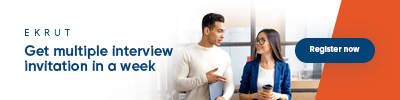
.jpg)



